
stand.fmを配信して気づいたこと3選
こんにちは、じんです!
先日に下記のツイートをしました。
【https://t.co/CzpawA5ZePを配信して気づいたこと】
— じん@新たな資産運用のためNoteで月1万目標 (@jin_tukii) April 6, 2021
「メリット」
・スマホから手軽に配信できる
・SNSに共有可能
「デメリット」
・スマホから直接収録だと雑音が入る
✅デメリットを無くすために
この2点を購入してみます。
・コンデンサーマイク
・オーディオインタフェース
上記を深掘りして話していきます。
スマホから手軽に配信できる
(手軽に配信するやり方を解説)
配信するまでの流れはこれだけ!
スマホからアプリをダウンロードして、「収録ボタン」か「LIVEボタン」を押したらOK!
「Google Play」「Apple Store」からアプリをダウンロードする。
アプリを開いて、プロフィールページを作成。
トップ画面の中央下にある「🎙」のアイコンを押します。
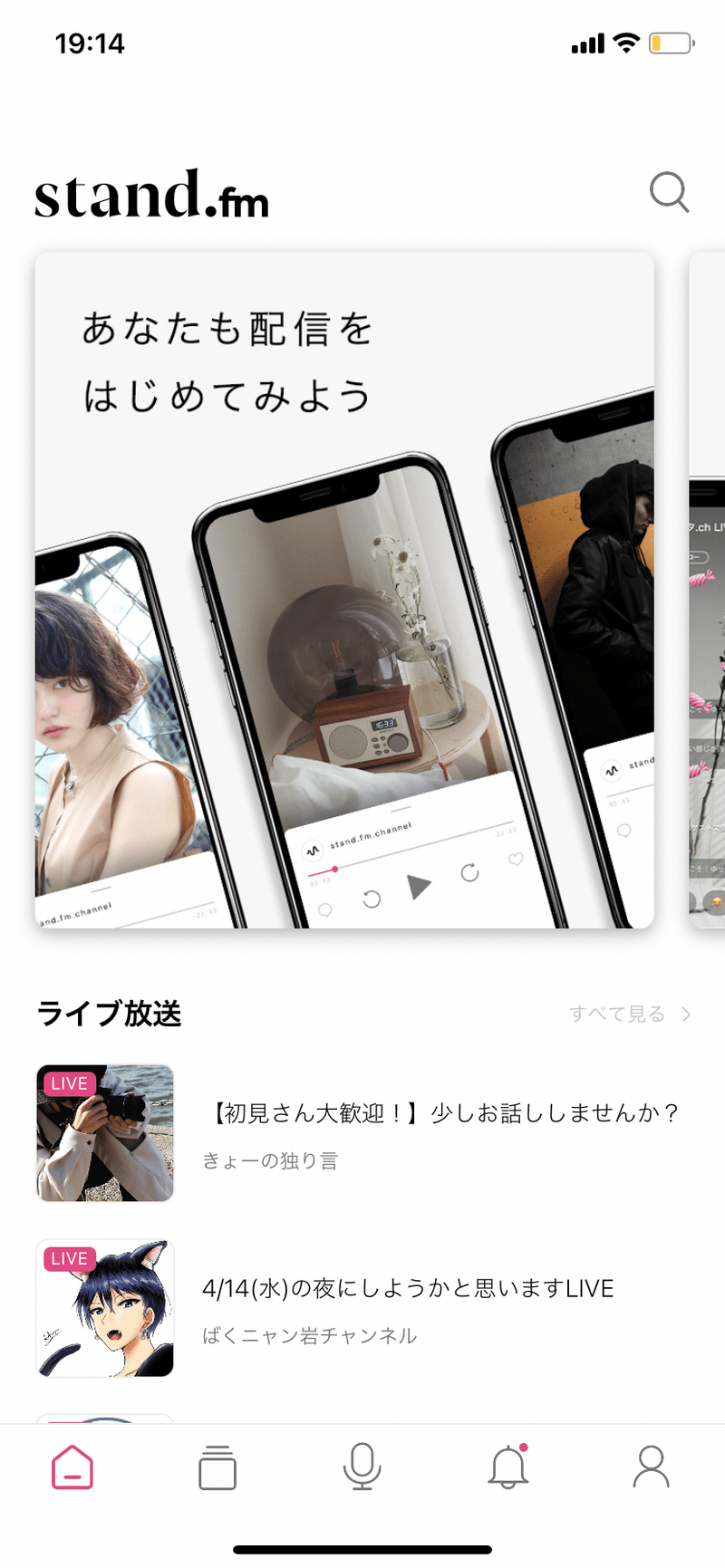
すると、「収録」「LIVE」と選択肢があります
※「収録」を選択した場合について今回は話します。
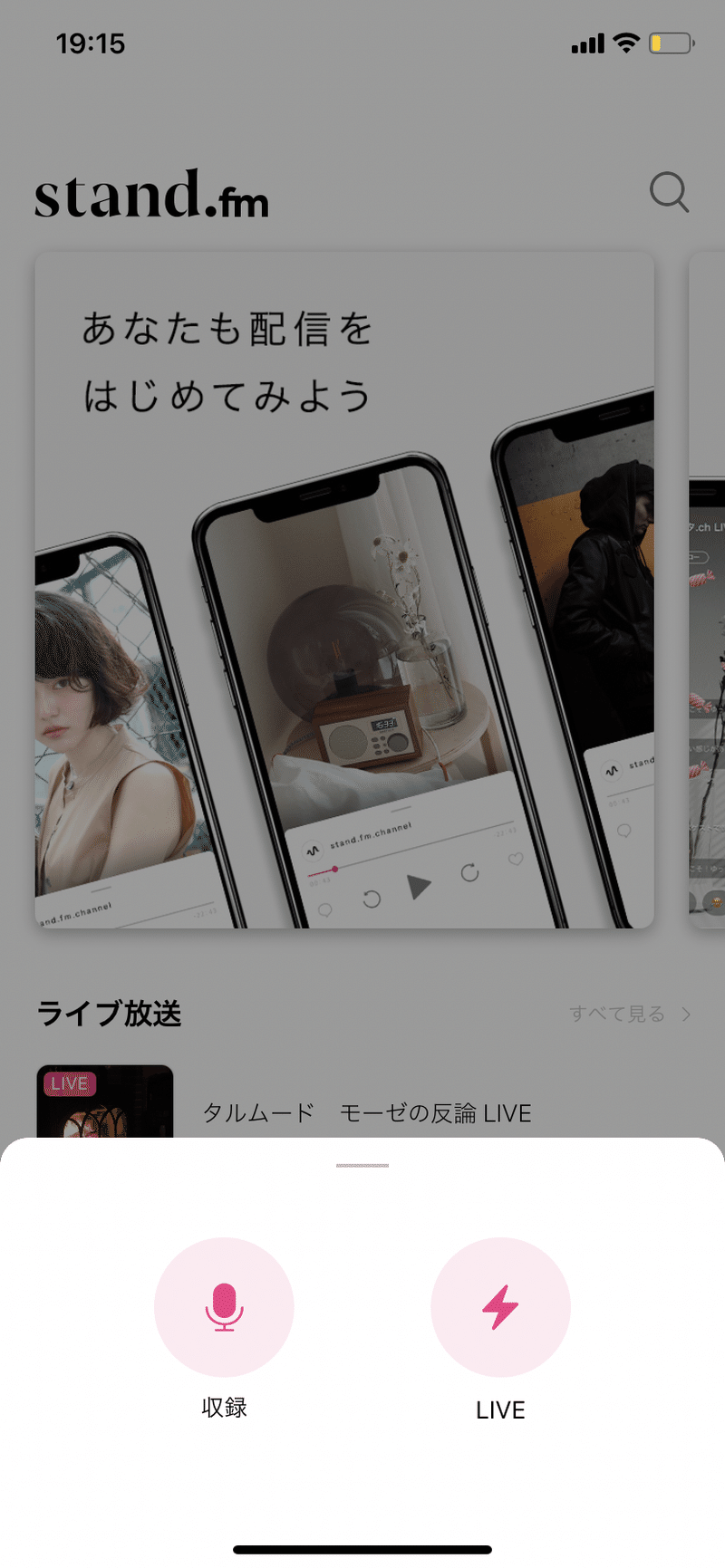
このような画面に切り替わり、画面中央下にある
「丸いピンクのアイコン」を押すと収録が開始されます。

収録中は、音声が入ると白い縦線として表示されます。
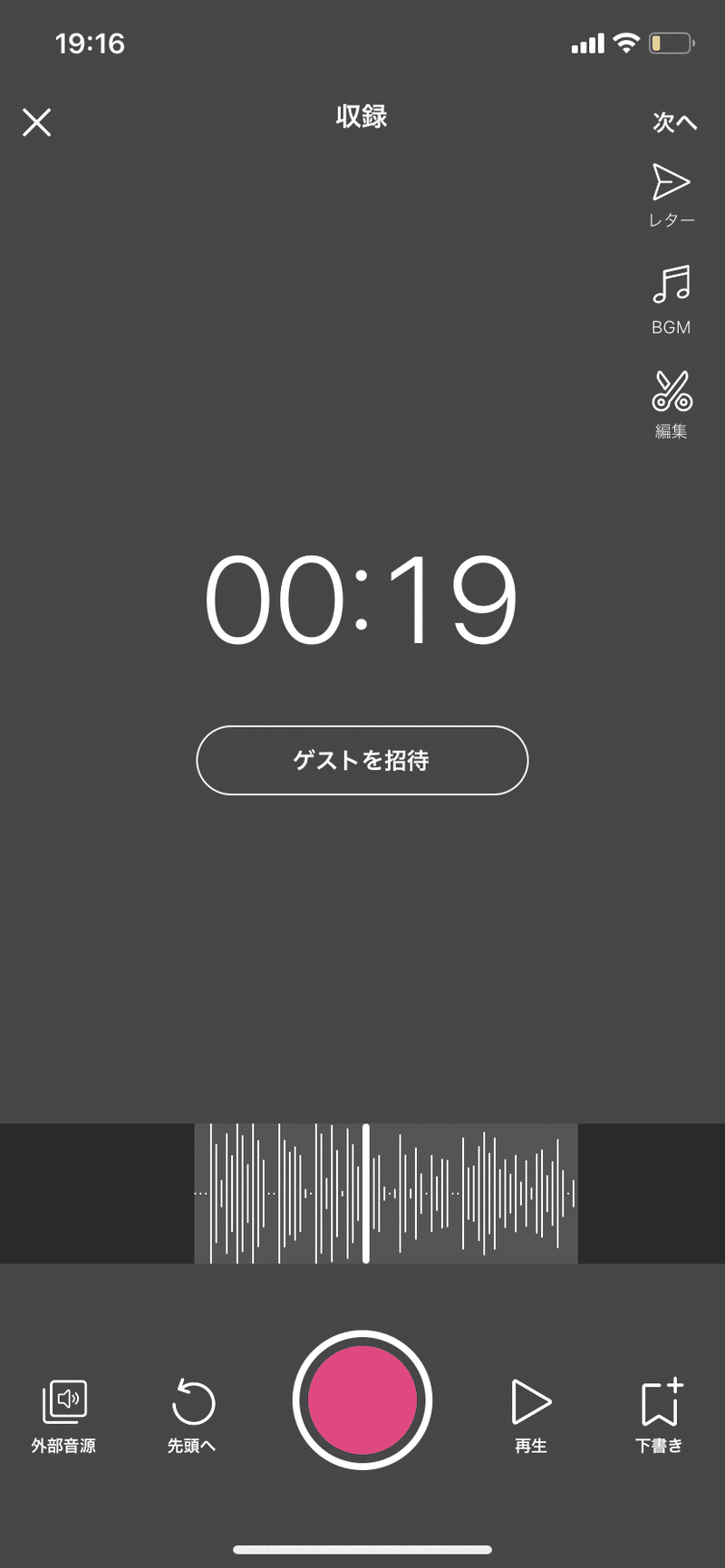
「丸いピンクのアイコン」を押して、収録を終了します。
画面右上にある「次へ」を選択して、「放送内容の設定」へ
画面が切り替わります。
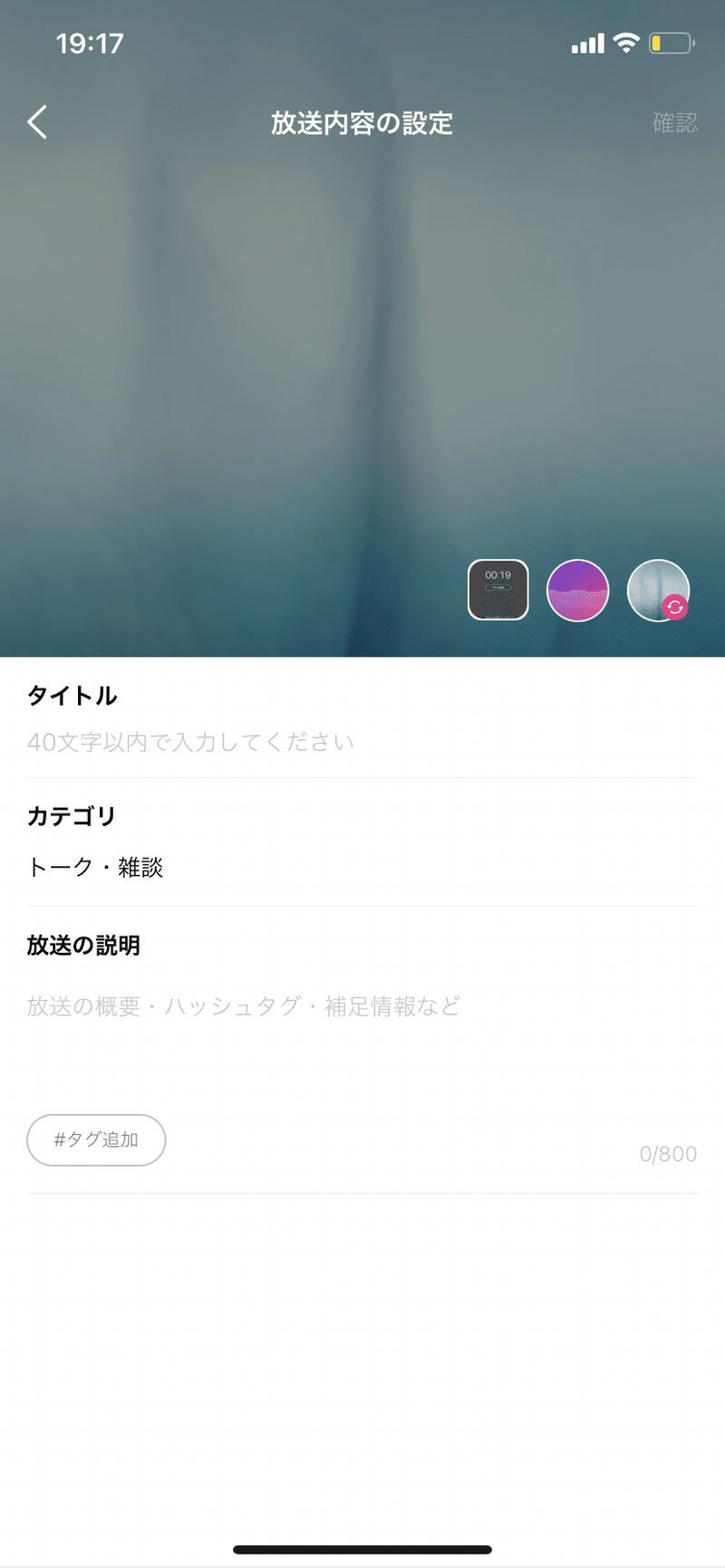
「カバー写真の変更」は、YouTubeでいうサムネイルです。
ボクは、「stand.fm」のプロフィールアイコンを載せてます。
「タイトル」「放送説明」を入力して、「カテゴリ」を選択し
画面右上にある「確認」を押すと収録した音声がアップロードされます。
他にもたくさんの機能があり、収録の画面右上にある「BGM」「編集」です。
「BGM」は、アップテンポ・リラックスなど音源が豊富です。
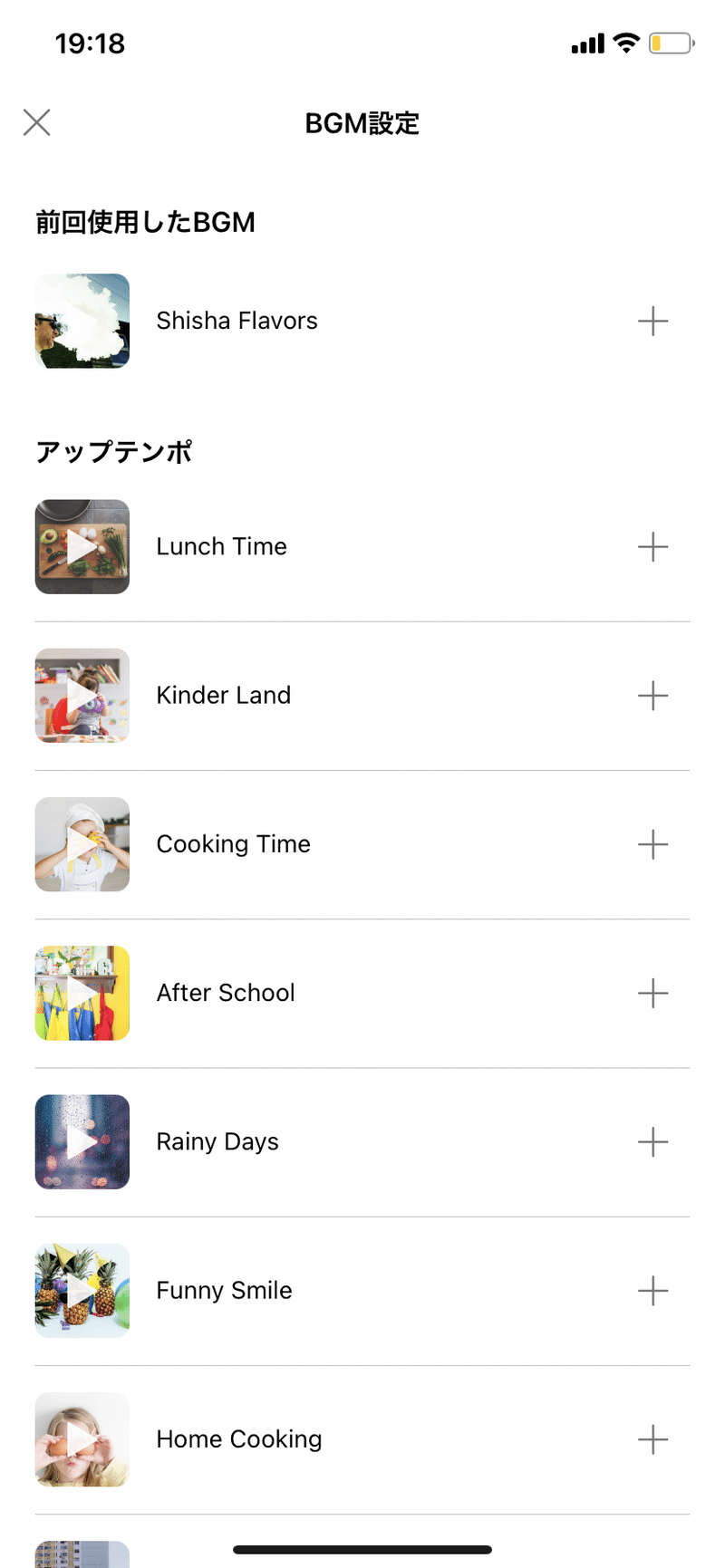
「編集」は、収録した音声を切り取ったり、挿入することができます。
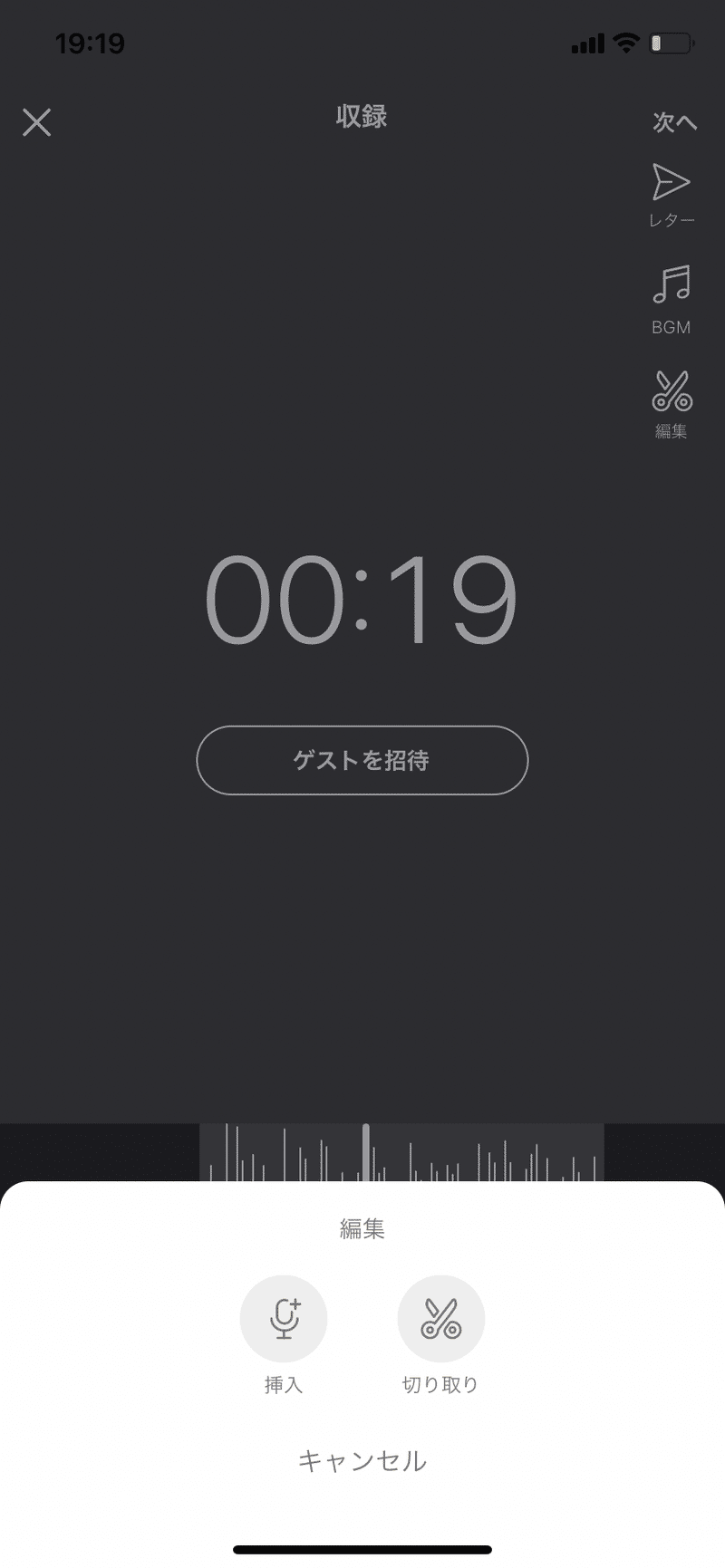
ボクはまだ試してみてはないですが、「00:00」の下にある
「ゲストを招待」を押すと「コラボ収録」といって、
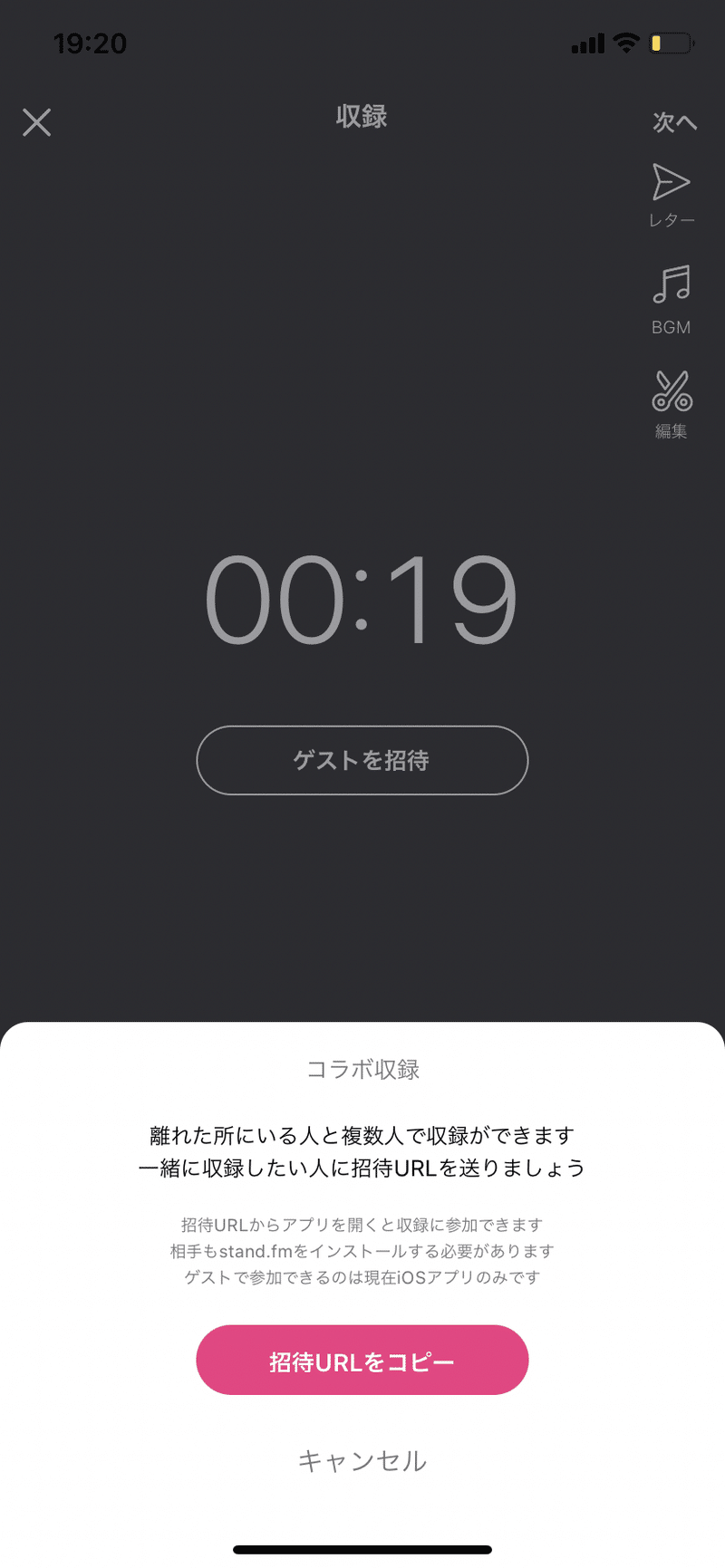
離れた場所にいる人でも一緒に会話をしながら収録が可能になります。
SNSに共有可能(SNS共有の目的を解説)
今現在は、他の音声配信と比べると利用者数は少ないため
アプリ内で集客するのは難しく、
Twitter、Instagram、FacebookなどのSNSから集客して
視聴者数を増やす必要があります。
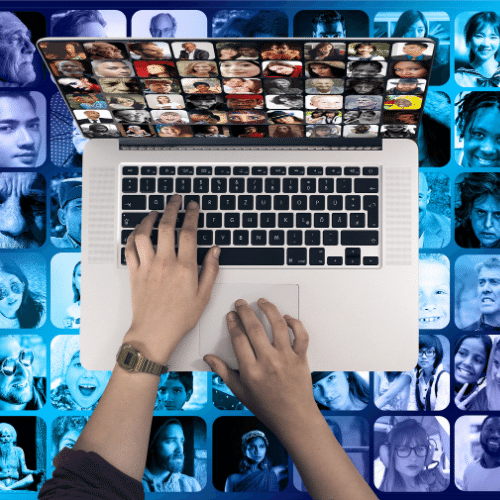
ですが、SNSから集客して「stand.fm」の視聴者になっていただけたら
自分自身のコアなファンを身につけれると思います。
スマホから直接収録だと雑音が入る
(どうデメリットを改善するか解説)
手軽にスマホ1つで始めることができるというのはメリットです。
ですが、配信して視聴者へボクの声を聞いてもらうのに「音質」が悪いと
リピートして聞いてもらえないと思いました。

そのため、音質をよくする「オディオインターフェース」「コンデンサーマイク」「マイクスタンド(ポップカバー付き)」を導入します。
先ほど、Amazonで購入したので届きましたら、
現在使用している「iPhone11」と「コンデンサーマイク」を比較して、
どう良かったとか、導入した機材についてまとめた記事をアップします!!
最後までお読みいただき、ありがとうございました🙌
この記事が気に入ったらサポートをしてみませんか?
